Undo & Redo
아래 나열된 도구를 사용하면 블렌더가 기록한 최근 작업 목록에서 선택하여 실수로 수행한 작업을 롤백하거나, 마지막 작업을 다시 실행하거나, 특정 지점으로 복구하도록 선택할 수 있습니다.
Undo
모드: 모든 모드에서 사용가능
메뉴위치:Edit ‣ Undo
단축키:Ctrl-Z
마지막 작업을 취소하려면 Ctrl-Z를 누르세요.
실행 취소 설정을 변경하려면 메모리 및 제한 환경 설정을 사용하세요.
Redo
모드: 모든 모드에서 사용가능
메뉴위치:Edit ‣ Redo
단축키:Shift-Ctrl-Z
실행 취소 작업을 되돌리려면 Shift-Ctrl-Z를 누르십시오.
Adjust Last Operation
모드: 모든 모드에서 사용가능
메뉴위치:Edit ‣ Adjust Last Operation...
단축키:F9
Operator를 실행한 후 operator의 매개변수를 조정할 수 있습니다. 이를 지원하는 편집기에는 마지막으로 수행된 작업을 기반으로 왼쪽 하단에 “헤드업 디스플레이” 패널이 있습니다. 또는 F9를 눌러 동일한 작업을 수행하는 팝업을 만들 수 있습니다.
예를 들어, 마지막 작업이 개체 모드의 회전인 경우 블렌더는 각도에 대해 변경된 마지막 값을 표시합니다(그림 회전(개체 모드, 60도). 왼쪽 참조). 여기서 작업을 완전히 다시 변경할 수 있습니다. Numpad0을 입력하세요. 연산자에 따라 다른 유용한 옵션이 있으며 작업을 실행 취소할 수는 없지만 사용 가능한 옵션을 사용하여 작업을 완전히 변경할 수 있습니다.
편집 모드에 있는 경우 블렌더는 마지막으로 수행한 작업에 따라 내용도 변경합니다. 두 번째 예(오른쪽)에서 마지막 작업은 개체 모드의 이동이었습니다. 그러나 편집 모드의 얼굴 스케일과 보시다시피 모드(편집 모드)로 인해 마지막 작업 조정의 내용이 다릅니다(그림 스케일(편집 모드, 얼굴 크기 조정). 오른쪽 참조).
마지막 작업을 조정합니다
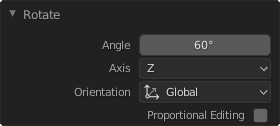

일부 작업은 마지막 작업 조정을 사용하여 특히 유용한 결과를 생성합니다. 예를 들어 3D 뷰포트에 원을 추가하는 것입니다. 정점을 3개로 줄이면 완벽한 정삼각형을 얻을 수 있습니다.
마지막 작업 조정 영역은
View ▸ Adject Last Operation으로 숨길 수 있습니다.
Undo History
모드: 모든 모드에서 사용가능
메뉴:Edit ‣ Undo History
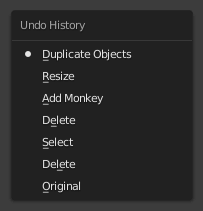
블렌더에 의해 기록된 마지막 작업에 대한 실행 취소 기록도 있습니다.
목록의 상단은 가장 최근 작업에 해당합니다. 항목 중 하나 옆에 있는 작은 점 아이콘은 현재 상태를 나타냅니다. 실행 취소 기록 기능을 사용하여 작업을 롤백하면 선택한 작업으로 돌아갑니다. 실행 취소를 사용하여 시간을 뒤로 이동한 다음 다시 실행을 사용하여 앞으로 이동하는 방법과 마찬가지로 새로 변경하지 않는 한 원하는 만큼 실행 취소 타임라인을 이동할 수 있습니다. 새로 변경하면 해당 시점에서 실행 취소 기록이 잘립니다. 목록의 항목 중 하나를 선택하면 현재 상태가 해당 위치로 이동됩니다.
Repeat Last
모드: 모든 모드에서 사용가능
패널위치:Edit ‣ Repeat Last
단축키:Shitf-R
마지막 반복 기능은 Shift-R을 누르면 마지막 작업을 반복합니다.
아래 예제 이미지에서는 Monkey 메시를 복제하고 약간 이동했습니다. Shift-R을 반복해서 사용하면 원숭이가 복제되어 두 번째로 이동되었습니다.
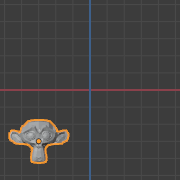
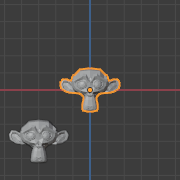

Repeat History
모드: 모든 모드에서 사용가능
메뉴위치:Edit ‣ Repeat History
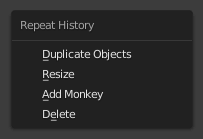
반복 기록 기능은 마지막으로 반복된 작업 목록을 제공하며 반복하려는 작업을 선택할 수 있습니다. 위에서 설명한 실행 취소 내역과 동일한 방식으로 작동하지만 목록에는 반복된 작업만 포함됩니다.
Blender를 종료하면 종료하기 전에 파일을 저장하더라도 사용자 작업의 전체 목록이 손실됩니다.
손실된 작업 복구에 대한 문제 해결 섹션.